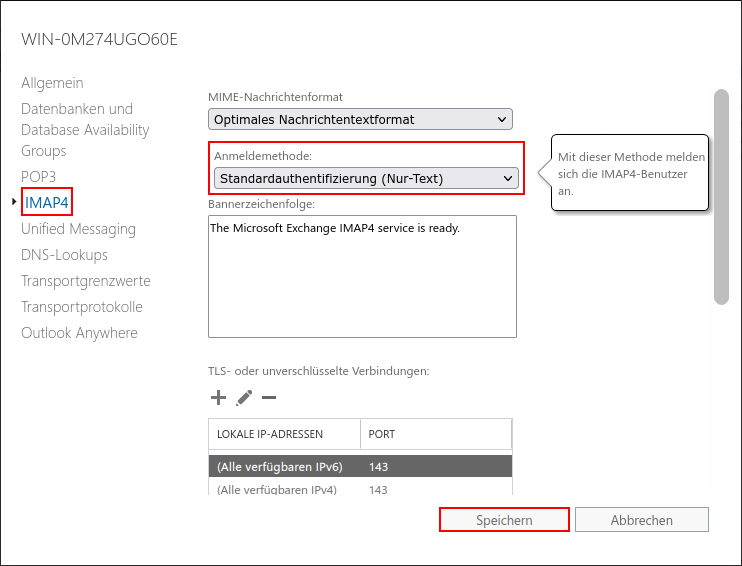Konfiguration eines Journalpostfaches in MS Exchange 2019 für den Betrieb eines UMA
Letzte Anpassung zur Version: UMA 3.2 / Exchange 2019
Vorherige Versionen: Exchange 2013 | Exchange 2010
Vorbemerkung
Für den Betrieb des UMA muss auf dem Exchange-Server ein dafür erforderliches Journal Konto angelegt werden. Alle E-Mails die den Mailserver passieren, eingehende sowie ausgehende, sollen so in das Journal Konto kopiert werden damit das UMA diese dann von dem Konto via IMAP abholen und archivieren kann.
Diese Konfigurationen werden direkt am Mailserver durchgeführt.
Dieser Abschnitt bietet nur einen kurzen Überblick. Weitergehende Informationen sind in der MS Exchange Dokumentation zu finden.
IMAP Einstellungen
Authentifizierungsmethode des IMAP-Servers einstellen
Zur Anmeldung muss die Nur-Text-Anmeldung aktiviert werden.
- Öffnen der Exchange-Verwaltungskonsole Abb.1
- Menüpunkt Server / Schaltfläche Bearbeiten
- Auswahl Menü IMAP4
- Anmeldemethode
Standardauthentifizierung (Nur-Text) Abb.2 - Übernehmen mit
Starttyp des Dienstes ändern
Die Microsoft Exchange Dienste IMAP4 und IMAP4-Back-End müssen zur Übernahme der Änderung der Authentifizierungsmethode neu gestartet werden und sollen zukünftig automatisch gestartet werden:
- Aufruf Server-Manager / Tool Computerverwaltung / Menü Dienste und Anwendungen / Untermenü Dienste
- Eintrag Microsoft Exchange IMAP4
- Kontextmenü (durch Klick mit der rechten Maustaste auf diesen Eintrag) Abb.3
- Menüpunkt Eigenschaften
- Registerkarte Allgemein / im Dropdownmenü des Feldes Starttyp den Wert auswählen Abb.4
- Klicken auf
- abschließen mit
Die gleichen Einstellungen müssen ebenfalls für den Dienst Microsoft Exchange IMAP4-Back-End durchgeführt werden. Abb.5 & 6
Anlegen des Postfaches
Auf der Verwaltungskonsole des Exchange muss ein neues Postfach angelegt werden, von dem das UMA die E-Mails abholen kann.
- Menü Empfänger
- Abschnitt Postfächer Abb.7
- Klick auf um ein neues Benutzerpostfach anzulegen
- In dem nun geöffneten Fenster müssen ein Alias, ein Anzeigename und ein Name eingetragen werden Abb.8
- Es muss ein Benutzeranmeldename und ein Kennwort eingetragen werden.
Diese Daten werden später im UMA verwendet.
Abschließen mit
Hinzufügen einer neuen Journalregel
Exchange 2019 stellt die folgenden Journaloptionen bereit:
- Standardjournale Standardjournale werden für eine Postfachdatenbank konfiguriert. Dadurch kann der Journal-Agent alle Nachrichten in Journalen erfassen, die an und von Postfächern in einer bestimmten Postfachdatenbank gesendet werden. Wenn alle Nachrichten an alle Empfänger und von allen Absendern in Journalen aufgezeichnet werden sollen, müssen Sie Journale für alle Postfachdatenbanken auf allen Postfachservern in der Organisation konfigurieren.
- Premium-Journale Mit Premium-Journalen kann der Journal-Agent mithilfe von Journalregeln Journale mit größerer Granularität erstellen. Anstatt alle Postfächer in einer Postfachdatenbank in Journalen aufzuzeichnen, können Sie in Abstimmung auf die Anforderungen Ihrer Organisation Journalregeln konfigurieren, mit denen einzelne Empfänger oder Mitglieder von Verteilergruppen in Journalen erfasst werden. Zur Verwendung der Premium-Journalfunktion muss eine Exchange Enterprise-Clientzugriffslizenz (Client Access License, CAL) vorliegen.Quelle: http://technet.microsoft.com/de-de/library/aa998649(v=exchg.150).aspx
Hinzufügen einer neuen Standard-Journalregel
- Aufruf Exchange-Verwaltungskonsole
- Menü Server
- Untermenü Datenbanken
- Bearbeiten aufrufen mit Mausklick auf oder Doppelklick auf die Datenbank
- Menü Wartung Abb.10
- Als Journalempfänger den Namen des eben angelegten Benutzers für das UMA-Benutzerpostfach auswählen
- Übernehmen der Angaben mit
Hinzufügen einer neuen Premium-Journalregel (mit Exchange Enterprise-CAL)
- Wechsel in der Exchange-Verwaltungskonsole zum Menü Verwaltung der Compliance Abb.11
- Untermenü Journalregeln
- Öffnen des Fensters zur Einrichtung einer neuen Journalregel mit
- Unter Journalberichte senden an: wird das UMA Benutzerpostfach eingetragen, das gerade erstellt wurde (s.o.). Abb.12
- Namen für die Regel eintragen
- Da die Regel sich auf alle Empfänger beziehen soll, muss unter Beim Senden der Nachricht an oder Empfangen der Nachricht von... die Option ausgewählt werden
- Weiterhin soll die Regel auf alle Nachrichten, unabhängig vom Ursprung oder Ziel, angewendet werden, daher muss unter Folgende Nachrichten im Journal erfassen ... die Option ausgewählt werden
- Anlegen der Journalregel abschließen mit Klick auf
| 1. | 2. | 3. |
| Abb.1 | Abb.2 | Abb.3 |
| Abbildungen | ||
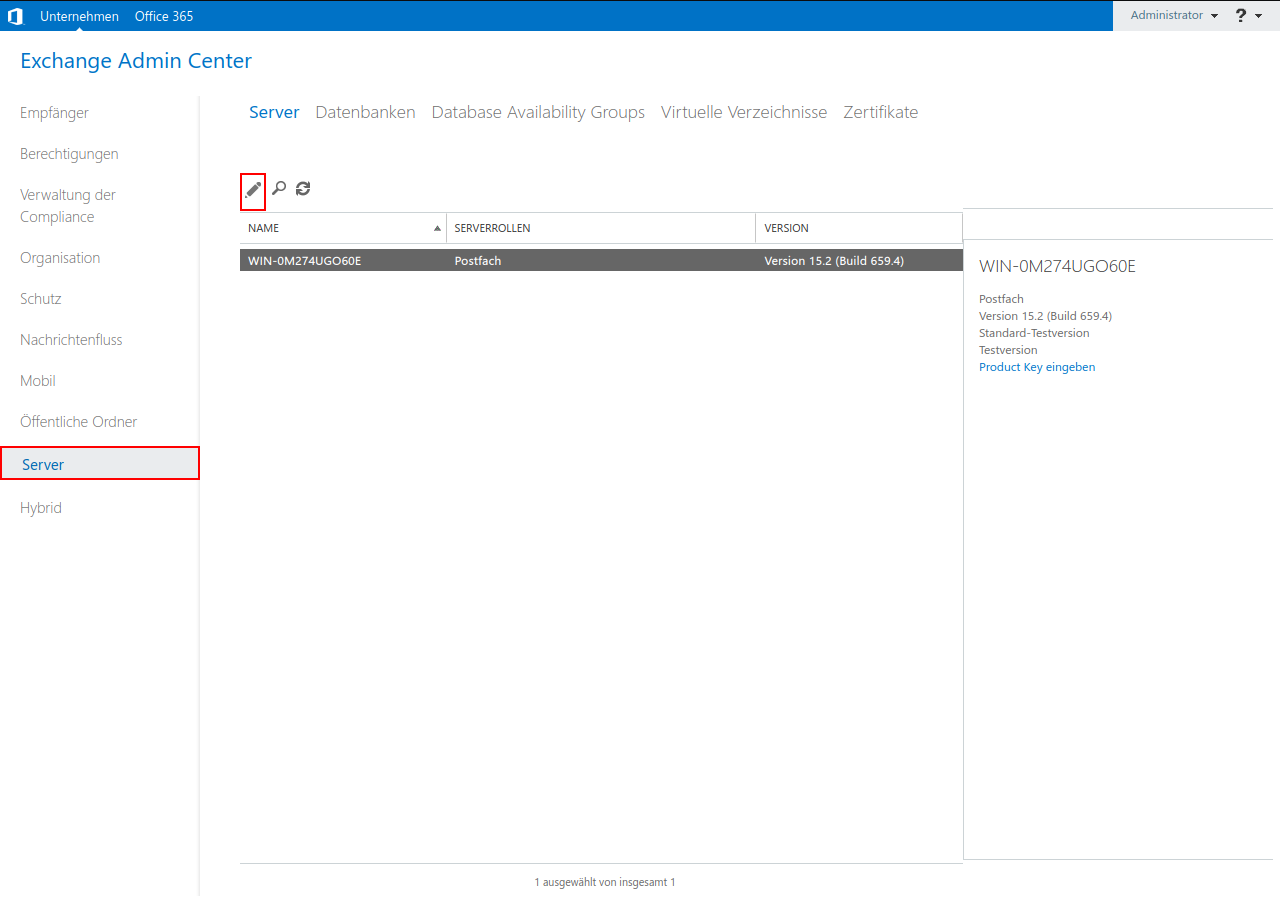
Abb. 1
Zur Anmeldung muss die Nur-Text-Anmeldung aktiviert werden.
- Öffnen der Exchange-Verwaltungskonsole
- Menüpunkt Server / Schaltfläche Bearbeiten
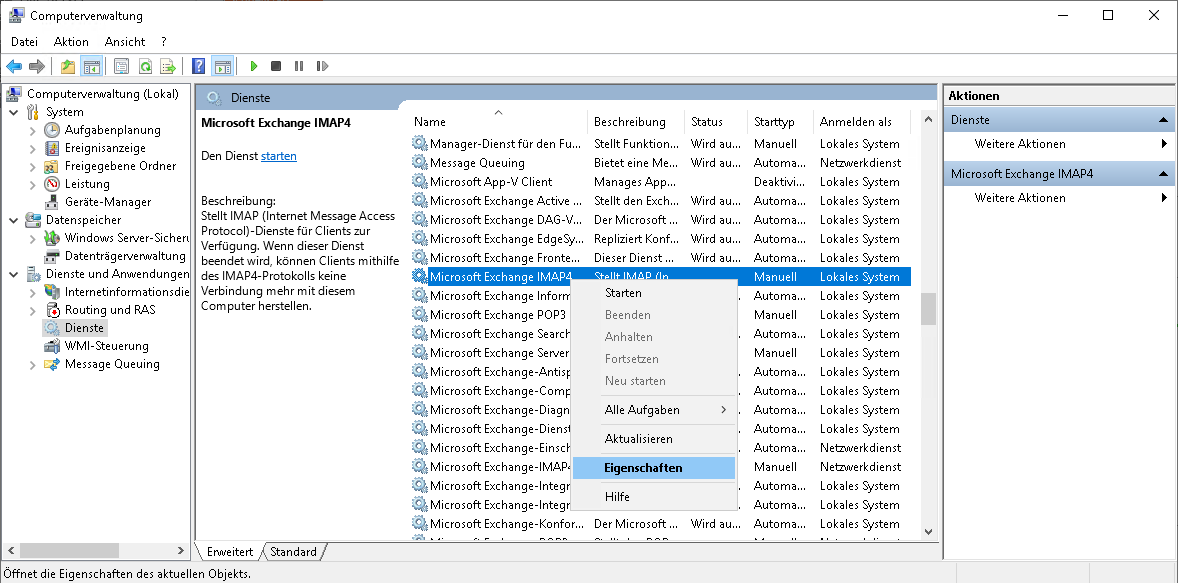
Abb. 3
Aufruf Server-Manager / Tool Computerverwaltung / Menü Dienste und Anwendungen / Untermenü Dienste
Eintrag Microsoft Exchange IMAP4
Kontextmenü (durch Klick mit der rechten Maustaste auf diesen Eintrag)
Menüpunkt Eigenschaften
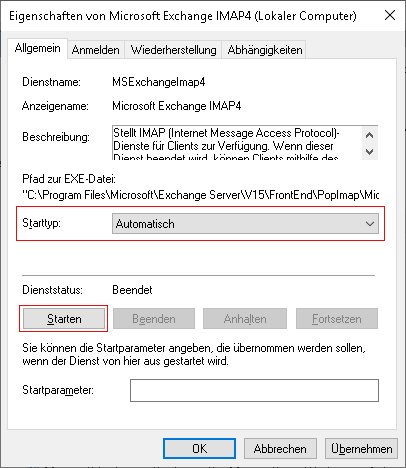
Abb. 4
IMAP4 Dienst bearbeiten:
Registerkarte Allgemein / im Dropdownmenü des Feldes Starttyp den Wert auswählen
Klicken auf
abschließen mit
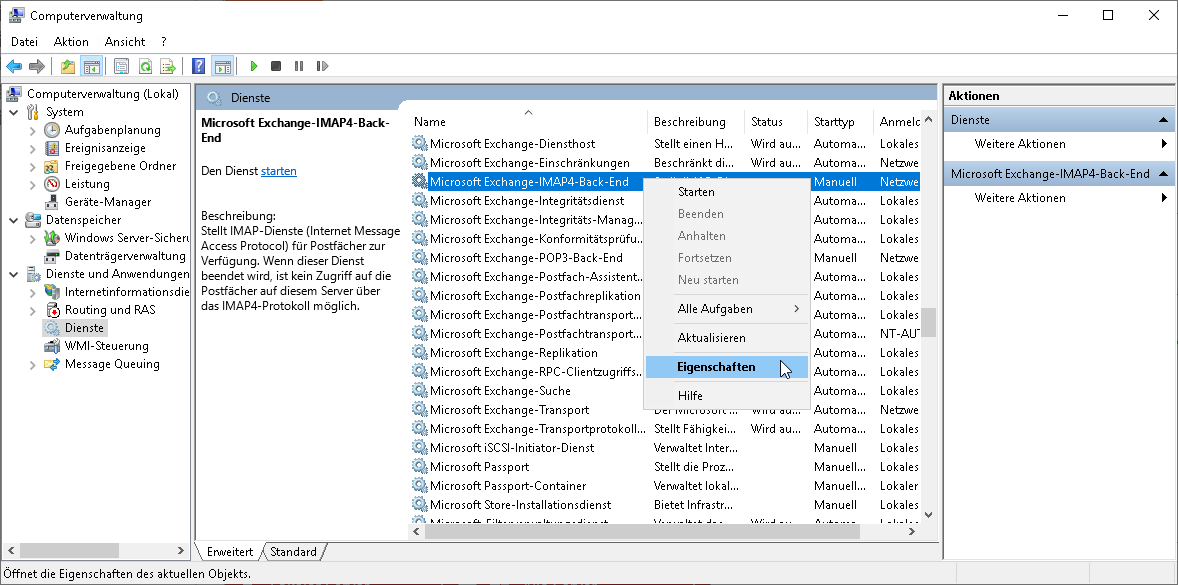
Abb. 5
Die gleichen Einstellungen müssen ebenfalls für den Dienst Microsoft Exchange IMAP4-Back-End durchgeführt werden.
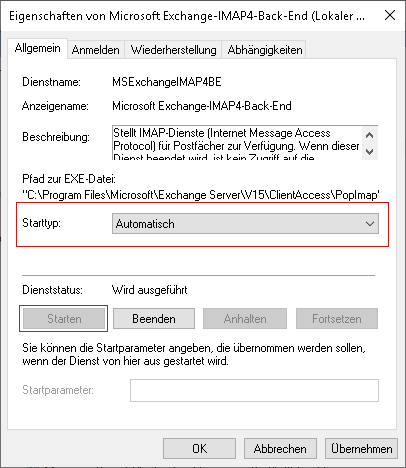
Abb. 6
IMAP4 Backup Dienst bearbeiten:
Registerkarte Allgemein / im Dropdownmenü des Feldes Starttyp den Wert auswählen
Klicken auf
abschließen mit
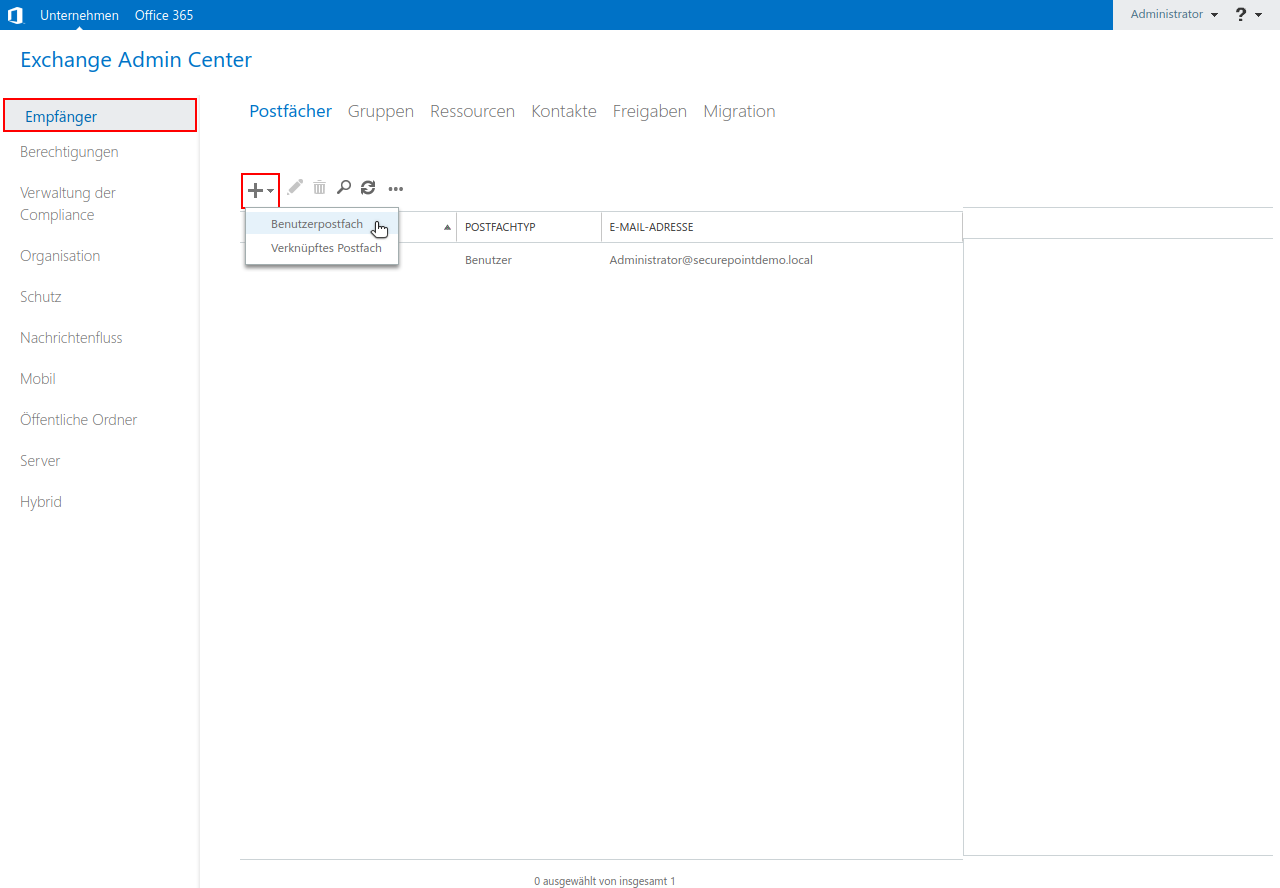
Abb. 7
Exchange Verwaltungskonsole:
Menü Empfänger
Gruppe Postfächer
Klick auf um ein neues Benutzerpostfach anzulegen
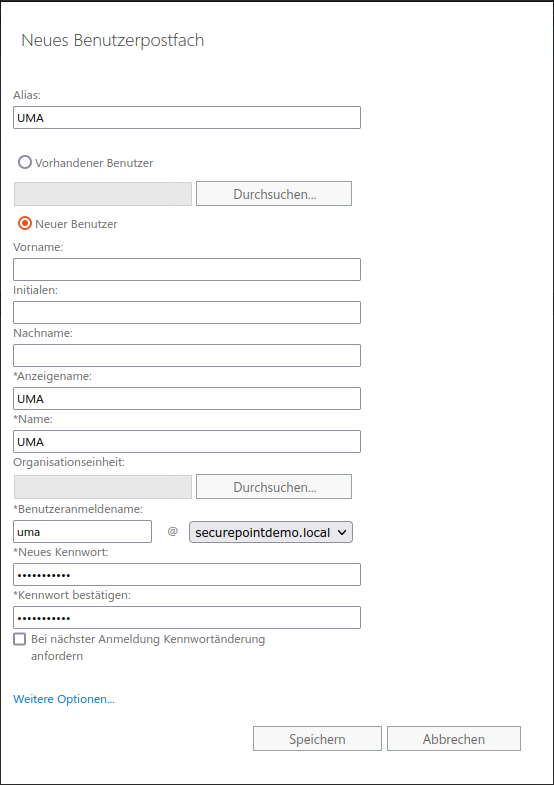
Abb. 8
UMA-Postfach mit folgenden Angaben einrichten:
Alias
Anzeigename
Name
Benutzeranmeldename
Kennwort
Diese Daten werden später im UMA verwendet.
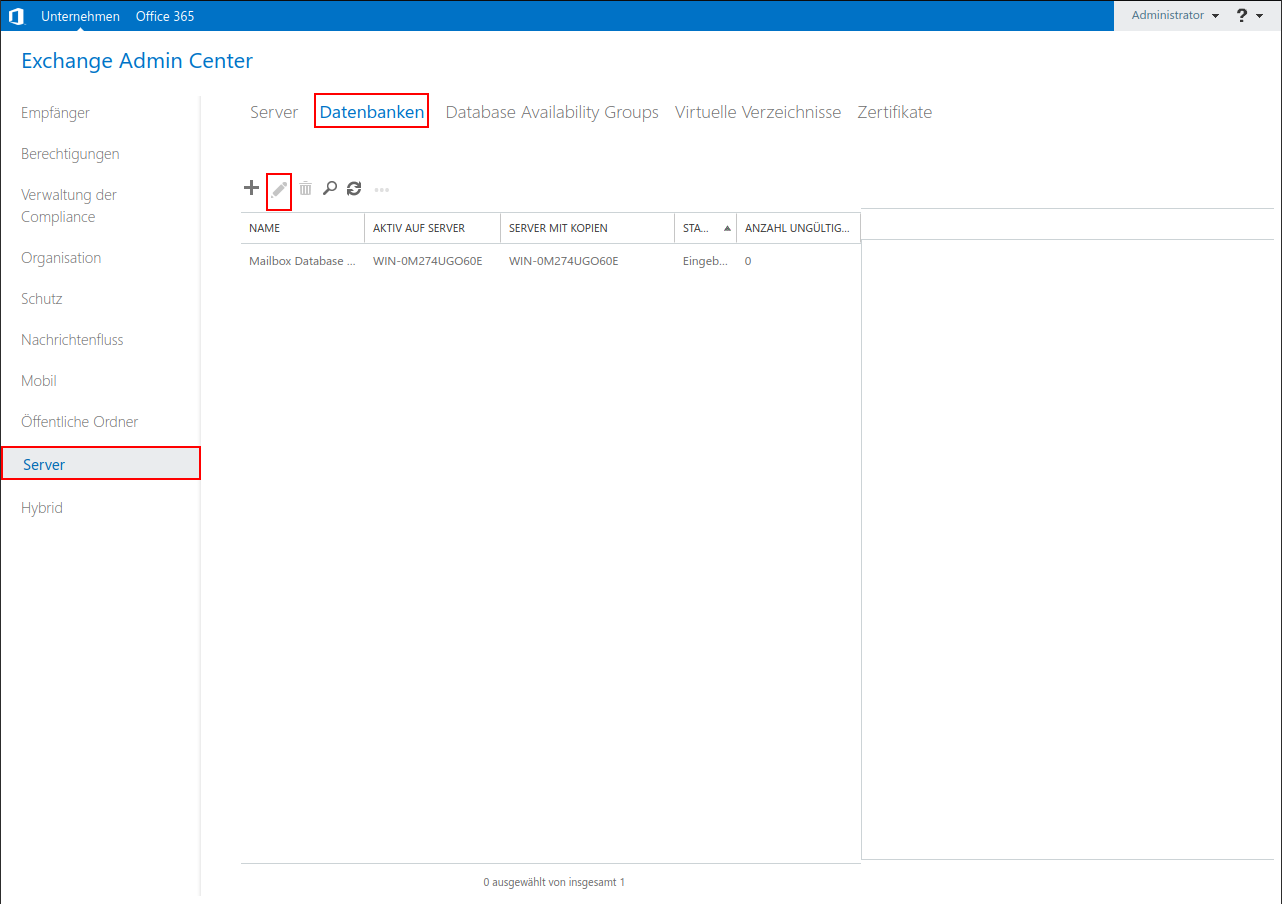
Abb. 9
- Aufruf Exchange-Verwaltungskonsole
- Menü Server
- Untermenü Datenbanken Abb.9
- Bearbeiten aufrufen mit Mausklick auf oder Doppelklick auf die Datenbank
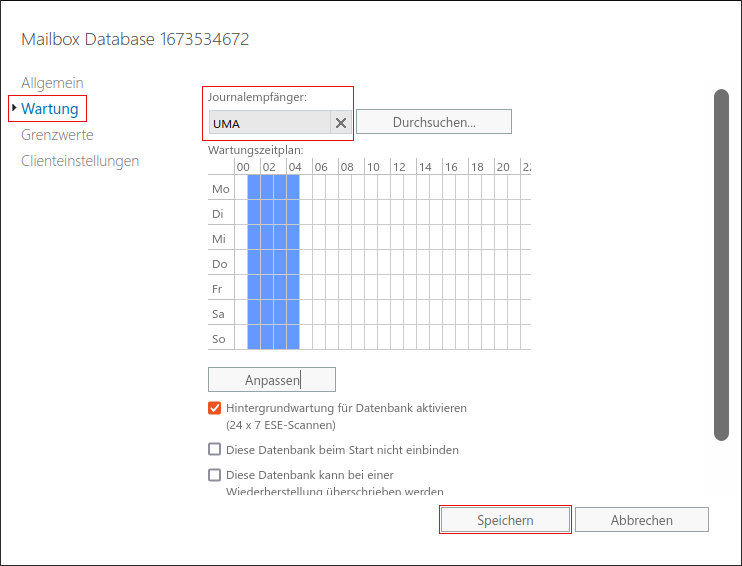
Abb. 10
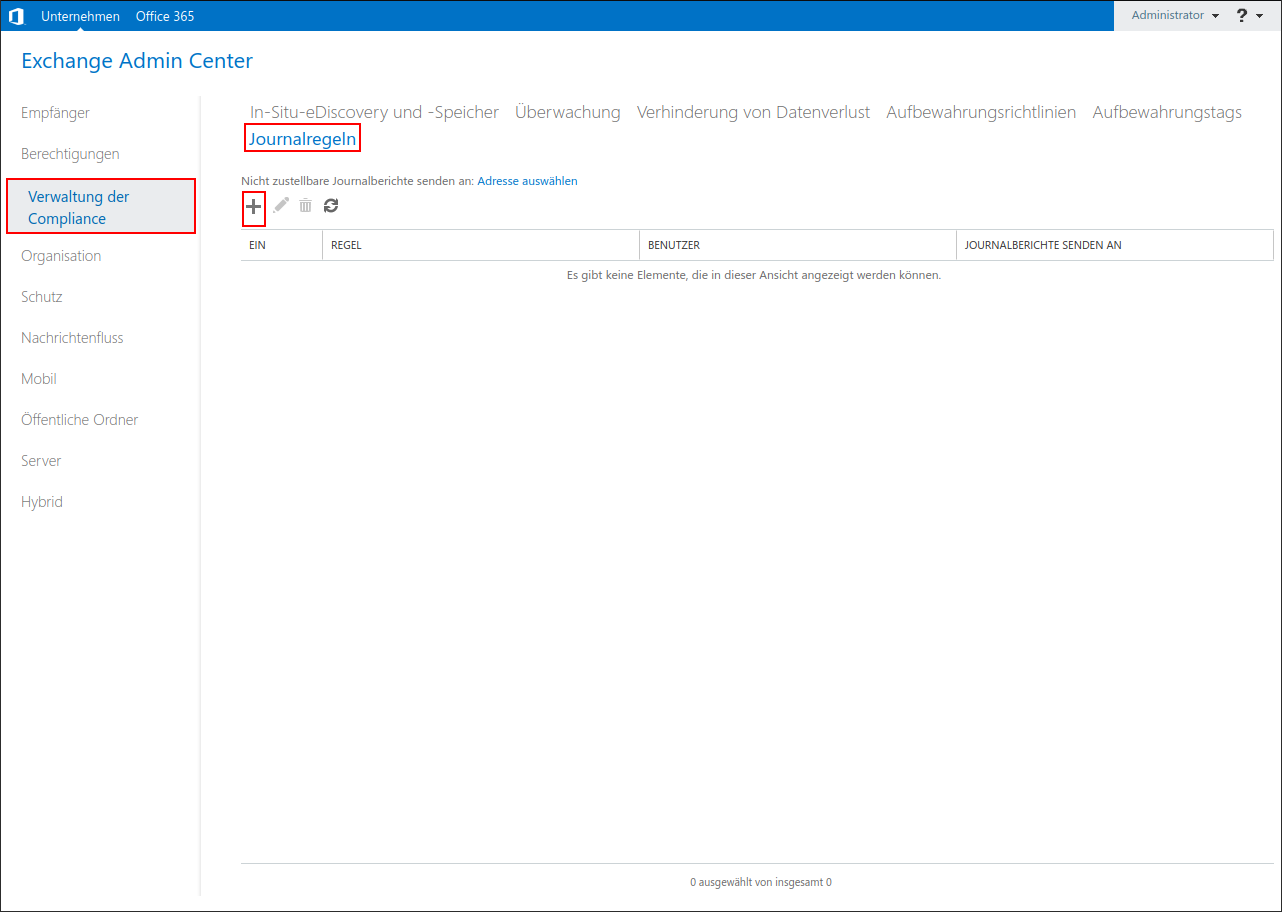
Abb. 11
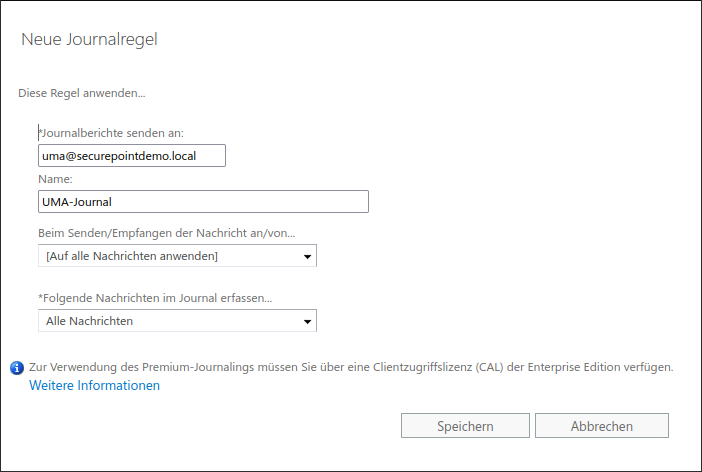
Abb. 12
Nach Anlage einer der beiden Journalregeln werden alle Nachrichten/E-Mails in das neu angelegte Postfach kopiert, wo sie von dem UMA via IMAP abgeholt werden können.
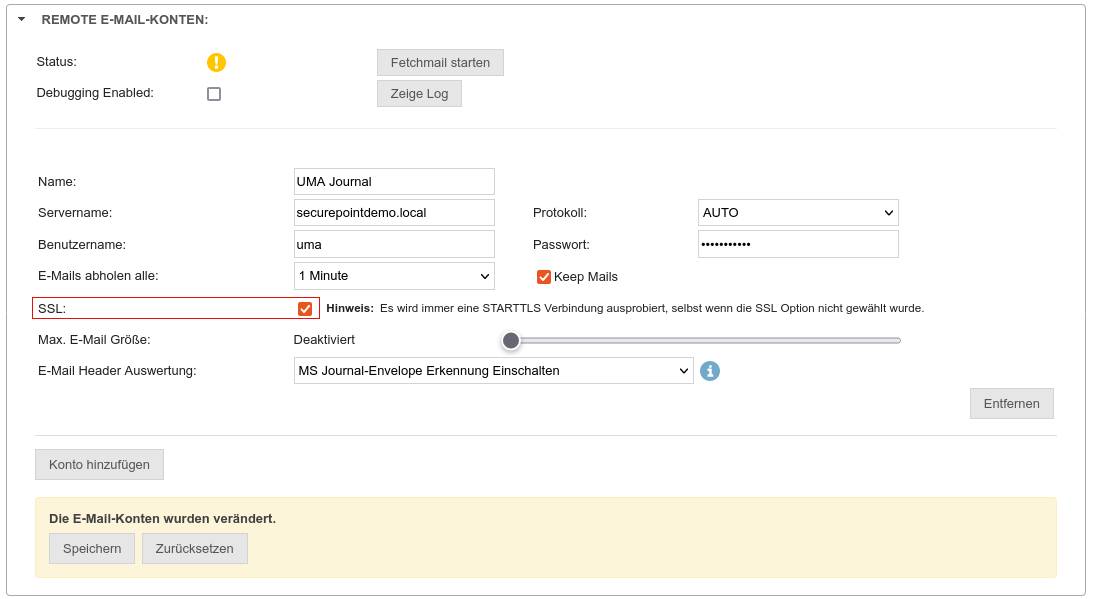
UMA konfigurieren
Das erfolgreich angelegte Konto im Exchangeserver muss nun im UMA hinterlegt werden:
System-Einstellungen → E-Mail-Server → Remote E-Mail-Konten Schaltfläche
- Protokoll: Auto versucht immer zunächst einen Abruf per IMAP und anschließen mit POP3
- Keep Mails Sollte nur in der Einrichtungsphase aktiviert sein. Andernfalls läuft das Postfach über kurz oder lang voll
- SSL: Aktivierung erforderlich für die Kommunikation mit einem Exchange Server